今天小编分享一下win10系统必联路由器ip地址192.168.16.1打不开问题的处理方法,在操作win10电脑的过程中常常不知道怎么去解决win10系统必联路由器ip地址192.168.16.1打不开的问题,有什么好的方法去处理win10系统必联路由器ip地址192.168.16.1打不开呢?今天本站小编教您怎么处理此问题,其实只需要方法1:将电脑本地连接设为自动获取ip地址; 请参考:如何设置电脑网卡“自动获取ip地址”; 方法2:宽带和路由器的线路连接错误;就可以完美解决了。下面就由小编给你们具体详解win10系统必联路由器ip地址192.168.16.1打不开的图文步骤:

1、设置路由器一定要断开宽带连接,确保电脑连接了一根短网线到路由器的1/2/3/4任意接口,然后在不联网的情况下打开iE浏览器输入192.168.16.1。请参考以下方法一步步排查:
方法1:将电脑本地连接设为自动获取ip地址; 请参考:如何设置电脑网卡“自动获取ip地址”;
方法2:宽带和路由器的线路连接错误;
1)电话线接入的用户:电话线接到猫上面,猫分出来的线接路由器的wAn口(黄色接口),再找一根短网线,一头接我们路由器的1234任意接口(蓝色接口),一头接电脑;
2)直接一根网线接入的用户:直接把您电脑后面接的网线接到我们路由器的wAn口(黄色接口),再找一根短网线,一头接我们路由器的1234任意接口(蓝色接口),一头接电脑;
3)光纤宽带接入的用户:光纤猫之前连接电脑主机的网线接到路由器的wAn口(黄色接口),再找一根短网线,一头接我们路由器的1234任意接口(蓝色接口),一头接电脑;(注意:多台电脑的童鞋,所有的电脑都必须接路由器上,不要再接光纤猫上了,避免造成线路干扰)
方法3:更换浏览器重新登录路由器界面,注意默认登录用户名和密码均为小写admin;
方法4:在路由器通电的情况下,长按路由器接口旁边Reset(按钮)10秒左右,即可复位;
方法5:取消打开浏览器弹出的拨号连接,然后尝试重新登录,图文步骤如下。

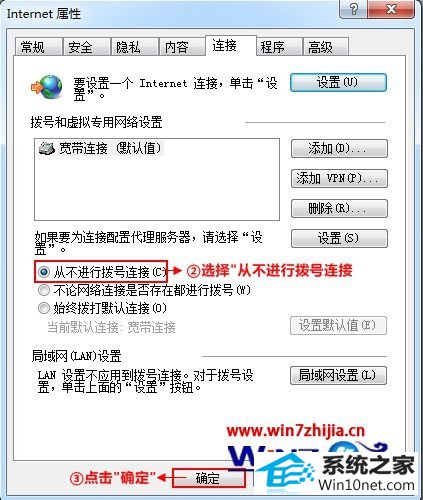
方法6:手动设置本地连接ip地址为:192.168.16.x;
方法7:取消浏览器中的脱机工作选项,图文步骤如下图。
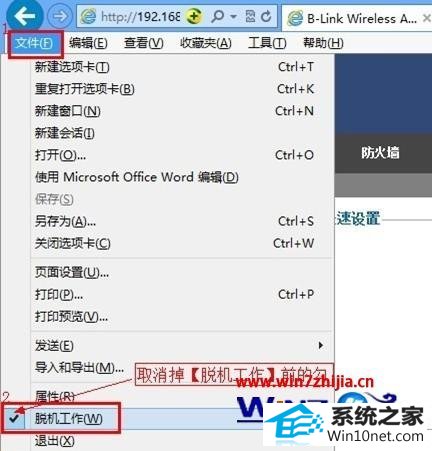
关于win10系统下必联路由器ip地址192.168.16.1打不开如何解决就跟大家介绍到这边了,有碰到这样问题的用户们不妨可以尝试上面的方法步骤来进行操作吧。
系统下载推荐
本站发布的系统与软件仅为个人学习测试使用,不得用于任何商业用途,否则后果自负,请支持购买微软正版软件!
Copyright @ 2022 win10 64位系统版权所有